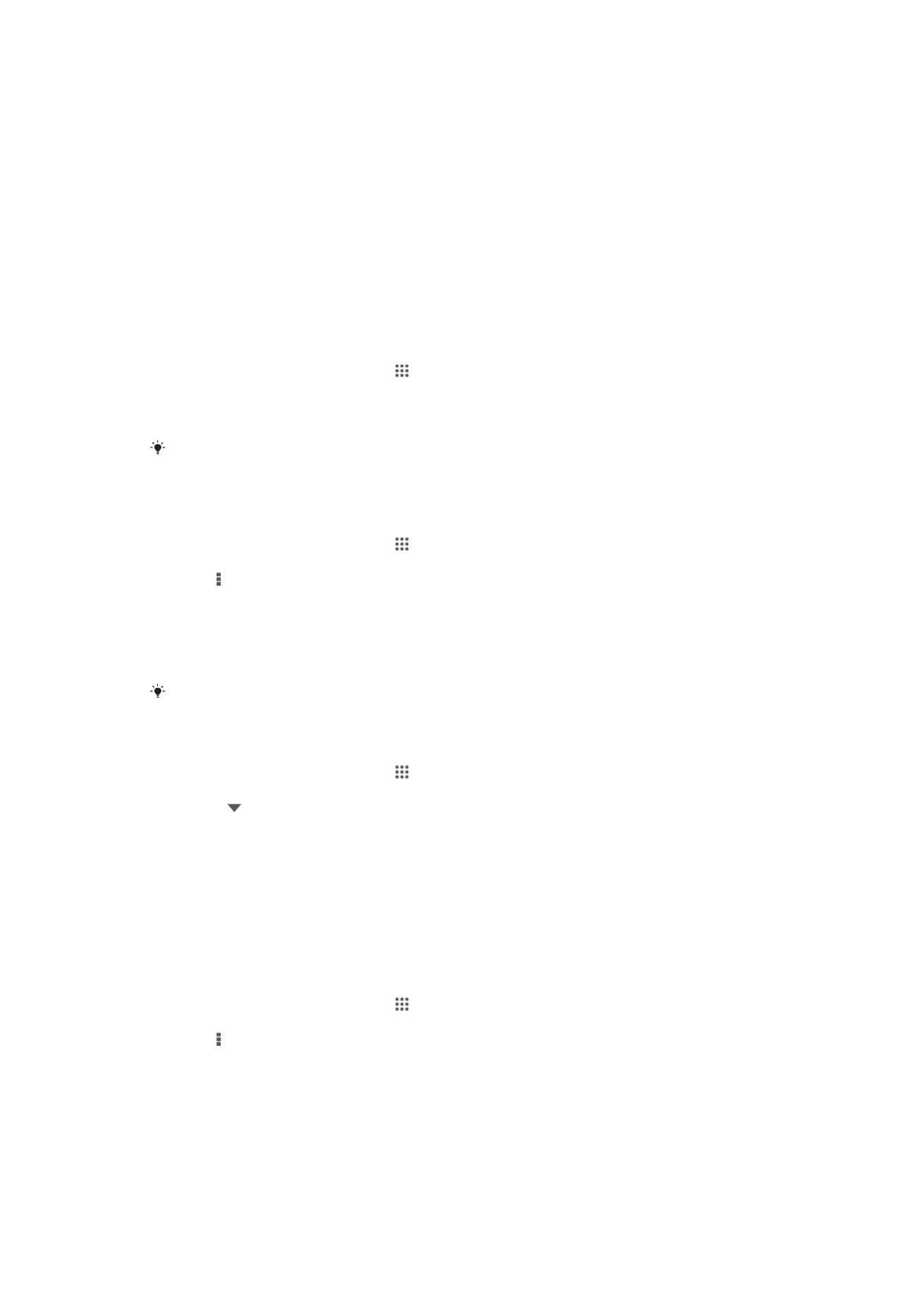
Inicio rápido con el correo electrónico
Puede gestionar varias cuentas de correo electrónico al mismo tiempo con la aplicación
Correo electrónico, incluidas cuentas corporativas de Microsoft Exchange Active Sync.
Desde las aplicaciones de Correo electrónico y Gmail™ de su dispositivo es posible
acceder a los correos electrónicos que reciba en su cuenta de Gmail™.
Uso de cuentas de correo electrónico
Para configurar una cuenta de correo electrónico en el dispositivo
1
En la Pantalla de inicio, puntee .
2
Busque la opción Email y puntéela.
3
Siga las instrucciones que aparecen en la pantalla para completar la
configuración.
En algunos servicios de correo electrónico, es posible que tenga que ponerse en contacto
con su proveedor de servicios de correo electrónico para obtener información sobre los
ajustes detallados de la cuenta de correo electrónico.
Para configurar una cuenta de correo electrónico como la cuenta predeterminada
1
En la Pantalla de inicio, puntee .
2
Busque la opción Email y puntéela.
3
Pulse y, a continuación, puntee Ajustes.
4
Seleccione la cuenta que desee utilizar como cuenta predeterminada para
componer y enviar correos electrónicos.
5
Marque la casilla de verificación Cuenta predeterminada. La bandeja de entrada
de la cuenta predeterminada aparece cada vez que abra la aplicación de correo
electrónico.
Si sólo tiene una cuenta de correo electrónico, esta será la cuenta predeterminada de forma
automática.
Para añadir una cuenta de correo electrónico adicional al dispositivo
1
En la Pantalla de inicio, puntee .
2
Busque y puntee Email.
3
Puntee en la parte superior de la pantalla y, a continuación, puntee Añadir
cuenta.
4
Introduzca su dirección de correo electrónico de empresa y, a continuación,
puntee Siguiente. Si los ajustes de la cuenta de correo electrónico no se pueden
descargar automáticamente, realice la configuración manualmente.
5
Si se le pide, introduzca un nombre para la cuenta de correo electrónico que sea
fácilmente identificable. El mismo nombre se mostrará en los correos electrónicos
que envíe desde esta cuenta.
6
Cuando haya terminado, puntee Siguiente.
Para quitar una cuenta de correo electrónico del dispositivo
1
En la Pantalla de inicio, puntee .
2
Busque y puntee Email.
3
Pulse y, a continuación, puntee Ajustes.
4
Seleccione la cuenta que desea quitar.
5
Puntee Eliminar cuenta > Aceptar.
Gmail™ y otros servicios de Google™
Si dispone de una cuenta de Google™, puede utilizarla con la aplicación Gmail™ de su
dispositivo para leer, escribir y organizar los mensajes de correo electrónico. Después de
configurar su cuenta de Google™ para su dispositivo, también puede conversar con los
54
Esta es una versión para Internet de esta publicación. © Imprimir sólo para uso privado.
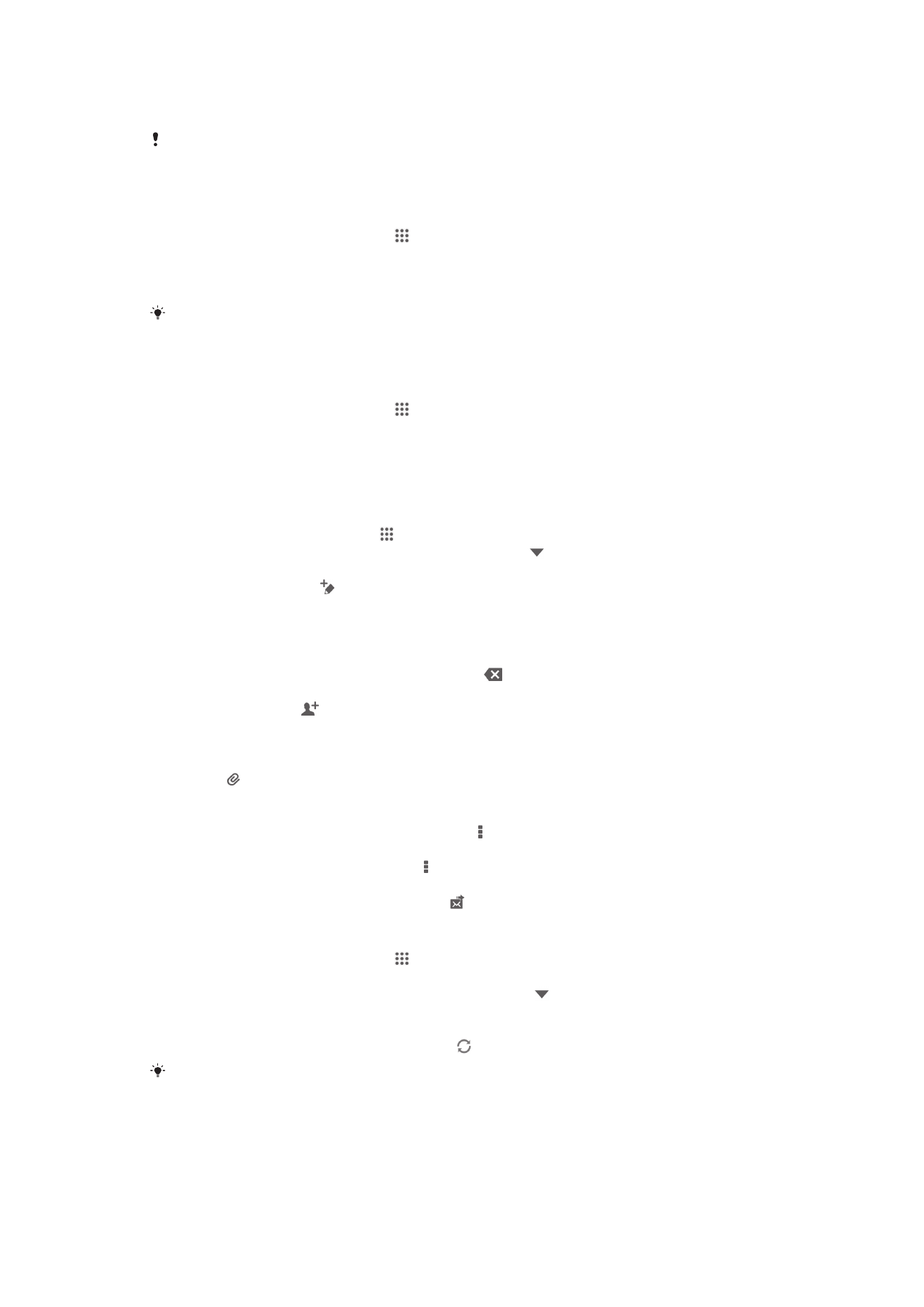
amigos mediante la aplicación Google Talk™, sincronizar la aplicación de calendario del
dispositivo con Google Calendar™, y descargar aplicaciones y juegos de Google Play™.
Es posible que algunos de los servicios y características que se describen en este capítulo no
se encuentren disponibles en todos los países o regiones, ni sean compatibles con todas las
redes o los operadores de red en todas las zonas.
Para configurar una cuenta de Google™ en el dispositivo
1
En la Pantalla de inicio, puntee .
2
Busque las opciones Ajustes > Añadir cuenta > Google y puntéelas.
3
Siga las instrucciones del asistente de registro para crear una cuenta de Google™
o inicie sesión si ya dispone de una cuenta.
También puede iniciar una sesión o configurar una cuenta de Google™ desde el asistente de
configuración la primera vez que inicie el dispositivo. O bien puede conectarse a Internet para
crear una cuenta en www.google.com/accounts.
Para abrir la Aplicación Gmail™
1
En la Pantalla de inicio, puntee .
2
Busque y puntee Gmail .